Vivacizzare il video aggiungendo colonne sonore musicali pronte per l'uso.
Passaggio 1. Toccare il menu Aggiungi o il simbolo +
Nella pagina dell'editor toccare il (pulsante +) nel menu Aggiungi
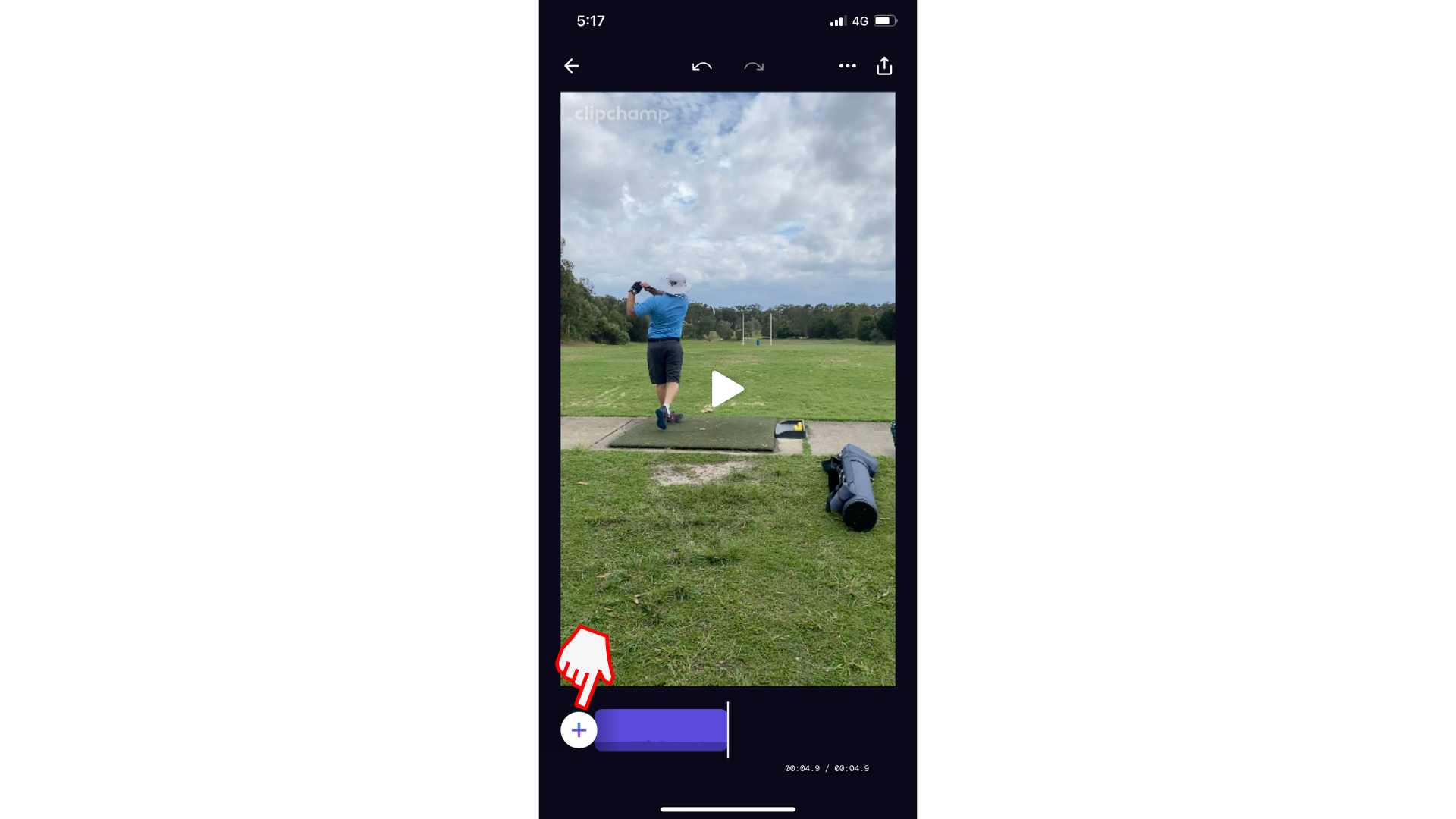
Passaggio 2. Tocca Musica
Quindi, tocca l'opzione Musica .
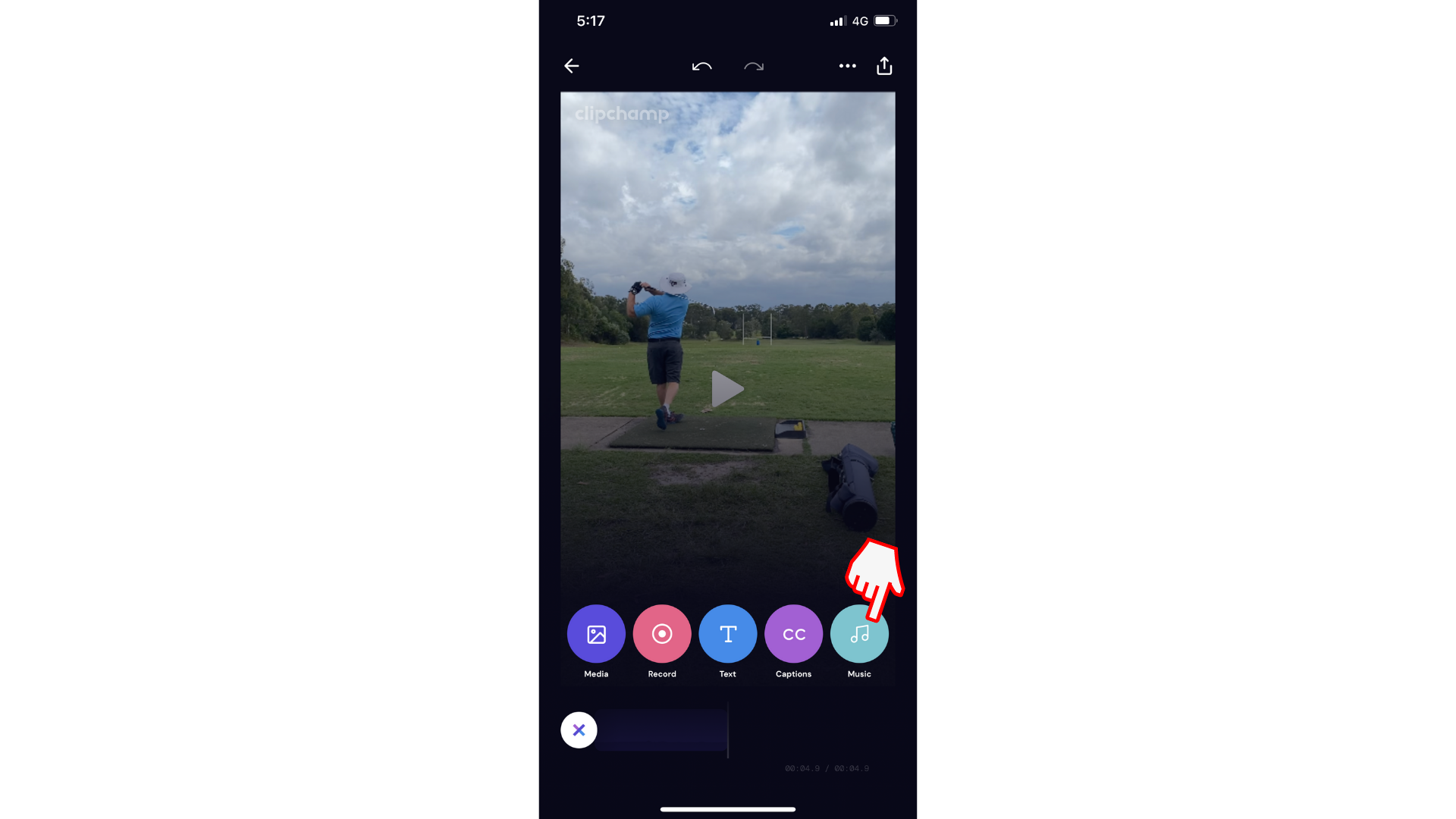
Passaggio 3. Toccare una colonna sonora musicale
Toccando un'anteprima di un brano musicale, la musica verrà visualizzata in anteprima prima di aggiungerla al video. Una volta scaricata la traccia (indicata dal segno di spunta nel cerchio), la traccia è disponibile per essere aggiunta al video. Quindi fare clic su Aggiungi al video.
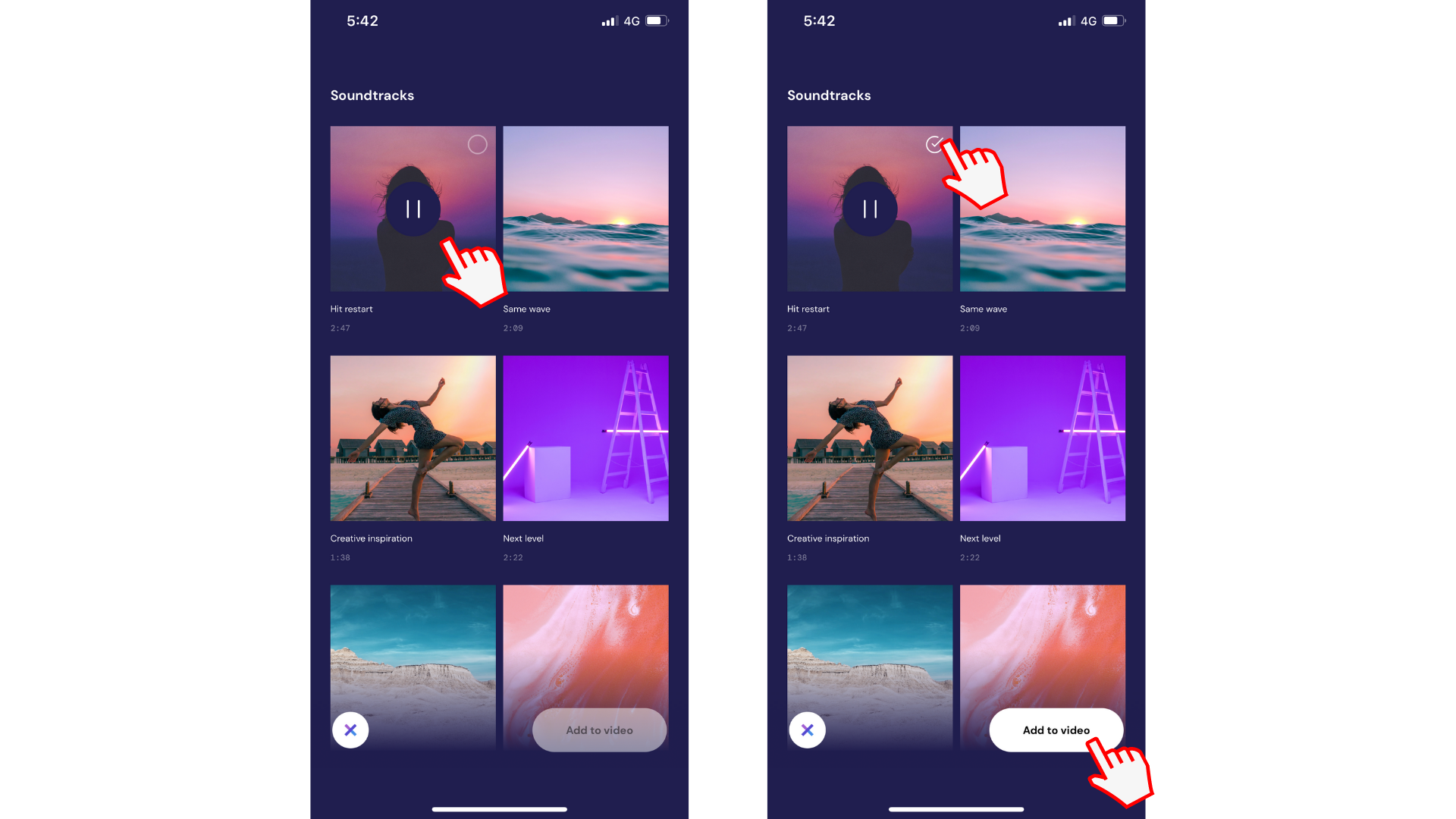
Passaggio 4. Modificare la colonna sonora della musica
Tornerai automaticamente all'editor con la musica aggiunta al video.
Dopo l'aggiunta, la musica può essere rimossa, sostituita o regolata dal volume toccando l'icona della musica (note trimestre) a destra della sequenza temporale.
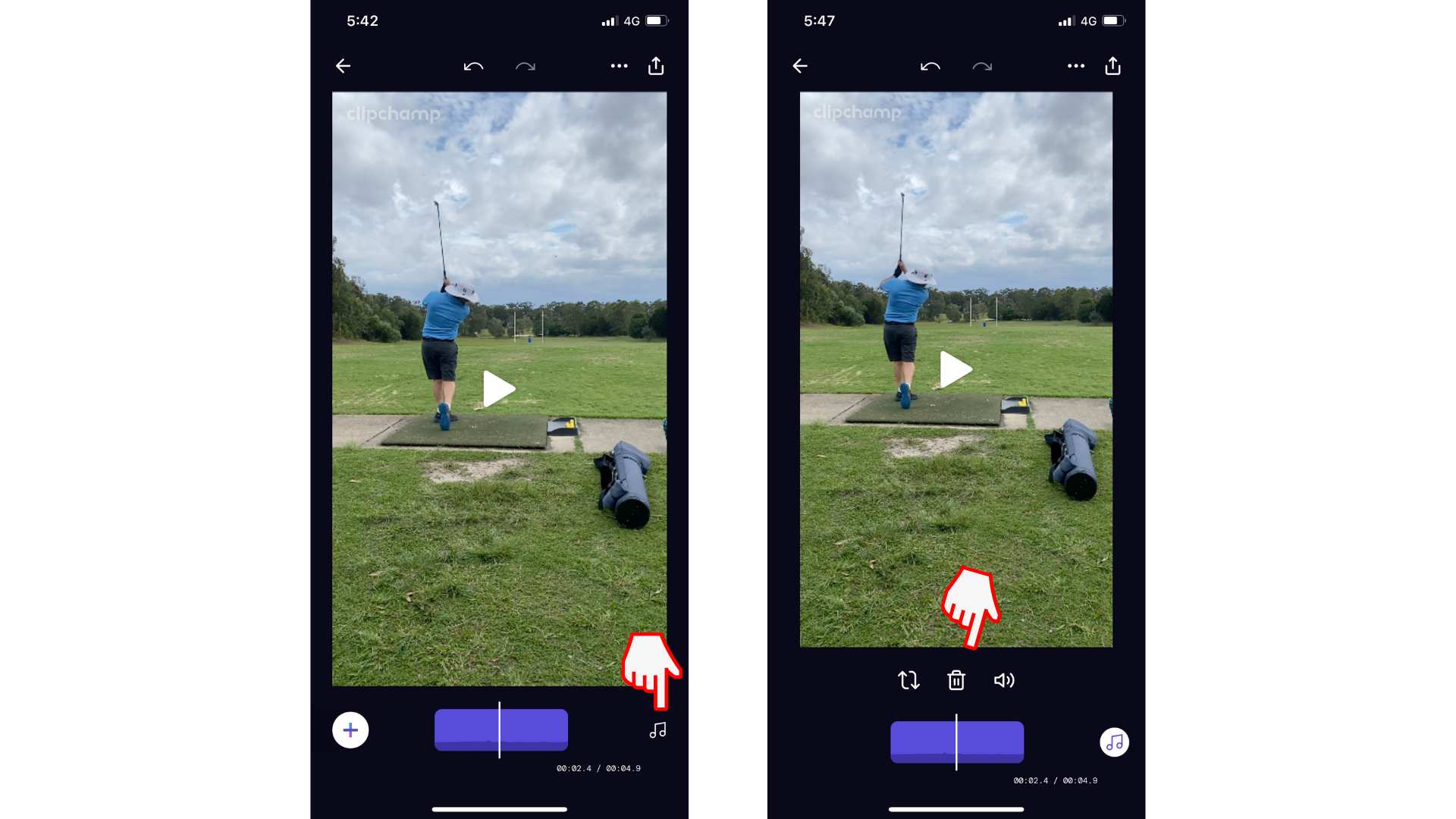
Provare l'app iOS.
Scaricare l’app per iOS Clipchamp per iniziare.










